Отчет «Заполняемость журнала»
Отчет формирует сведения о заполняемости электронных журналов (теоретического и практического) в разрезе преподавателей.
Открыть отчет «Заполняемость журнала» можно через пункт меню «Пуск/ Отчеты/ Отчеты по сотрудникам/ Заполняемость журнала». При запуске отчета откроется запрос на формирование (Рисунок 531):
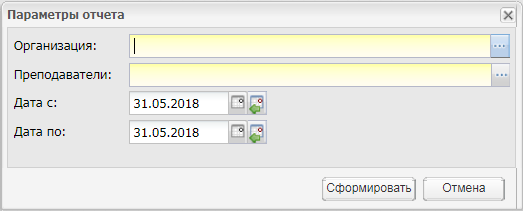
Рисунок 531 – Параметры отчета о поступивших абитуриентах
- в поле «Организация» выберите организацию, по которой формируется отчет;
- в поле «Преподаватели» откройте встроенный справочник и установкой «флажков» выберите ФИО преподавателей, по которым планируется сформировать отчет;
- в полях «Дата с» и «Дата по» Системой автоматически предложена текущая дата. При необходимости измените их – укажите период, используя встроенные календари, за который планируется выгрузить данные.
Все поля окна являются обязательными для заполнения.
Для выгрузки отчета нажмите кнопку «Сформировать», затем откройте отчет в программе MS Office Excel на просмотр.
Отчеты по студентам
Отчет о поступивших абитуриентах
Открыть отчет можно через пункт меню «Пуск/ Отчеты/ Отчеты по студентам/ Отчет о поступивших абитуриентах».
Отчет формирует список студентов, зачисленных на текущую дату. Расчет выполняется из списка абитуриентов, подавших заявление в данном периоде и зачисленных на выбранную специальность.
При запуске отчета откроется запрос на формирование (Рисунок 532):
|
|
|
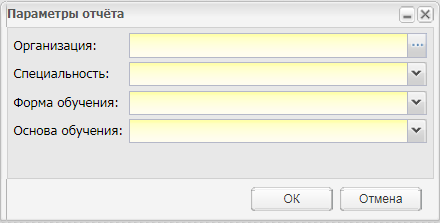
Рисунок 532 – Параметры отчета о поступивших абитуриентах
- в поле «Организация» выберите организацию, для которой формируется отчет. По умолчанию установлена текущая организация;
- в поле «Специальность» выберите специальность, для которой формируется отчет;
- в поле «Форма обучения» выберите форму обучения;
- в поле «Основа обучения» выберите основу обучения.
Для выгрузки отчета нажмите кнопку «ОК», затем откройте отчет в программе MS Office Excel.
Отчет по группе по анализу успеваемости и работе с неуспевающими студентами
Открыть отчет можно через пункт меню «Пуск/ Отчеты/ Отчеты по студентам/ Отчет по группе по анализу успеваемости и работе с неуспевающими студентами».
Отчет формирует данные по группе по анализу успеваемости и работе с неуспевающими студентами.
При запуске отчета откроется окно (Рисунок 533), в котором заполните следующие поля:
- «Организация» – из выпадающего списка укажите организацию;
- «Группа» – из выпадающего списка укажите группу;
- «Месяц» – из выпадающего списка укажите месяц.
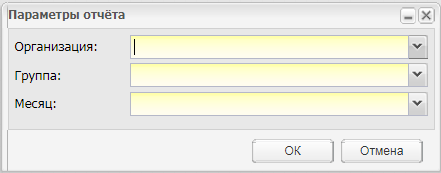
Рисунок 533 – Окно формирования отчета по группе по анализу успеваемости и работе с неуспевающими студентами
Для выгрузки отчета нажмите кнопку «ОК», затем откройте отчет в программе MS Office Excel.
|
|
|
Отчет «Призывники»
Открыть отчет «Призывники» можно через пункт меню «Пуск/ Отчеты/ Отчеты по студентам/ Призывники».
Отчет формирует данные по призывникам в определенной группе со следующими параметрами:
- «Группа»;
- «Курс обучения»;
- «Дата рождения»;
- «Полных лет»;
- «Отметка о службе».
При запуске отчета укажите специальность, для которой нужно сформировать отчет и заполните поле «На дату» (Рисунок 534).

Рисунок 534 – Отчет «Призывники»
Для выгрузки отчета нажмите кнопку «ОК», затем откройте отчет в программе MS Office Excel.
Дата добавления: 2020-04-25; просмотров: 153; Мы поможем в написании вашей работы! |

Мы поможем в написании ваших работ!
